ppt文本框讓文字上下左右居中的教程
時(shí)間:2024-05-22 10:17:04作者:極光下載站人氣:1635
越來(lái)越多的用戶會(huì)選擇在ppt軟件中來(lái)完成演示文稿的制作,這是因?yàn)閜pt軟件中的功能是很強(qiáng)大的,能夠滿足用戶需要的信息演示效果,就比如其中的動(dòng)畫(huà)效果,可以將復(fù)雜的信息生動(dòng)形象的呈現(xiàn)給用戶,所以ppt軟件深受用戶的喜愛(ài),當(dāng)用戶在ppt軟件中編輯演示文稿時(shí),想要讓文本框中的文字上下左右居中,卻不知道怎么來(lái)操作實(shí)現(xiàn),其實(shí)這個(gè)問(wèn)題是很好解決的,用戶只需在菜單欄中點(diǎn)擊開(kāi)始選項(xiàng),接著選擇其中的居中對(duì)齊選項(xiàng),然后在對(duì)齊文本選項(xiàng)卡中點(diǎn)擊中部對(duì)齊選項(xiàng)即可解決問(wèn)題,那么接下來(lái)就讓小編來(lái)向大家分享一下ppt文本框讓文字上下左右居中的方法教程吧,希望用戶能夠喜歡。
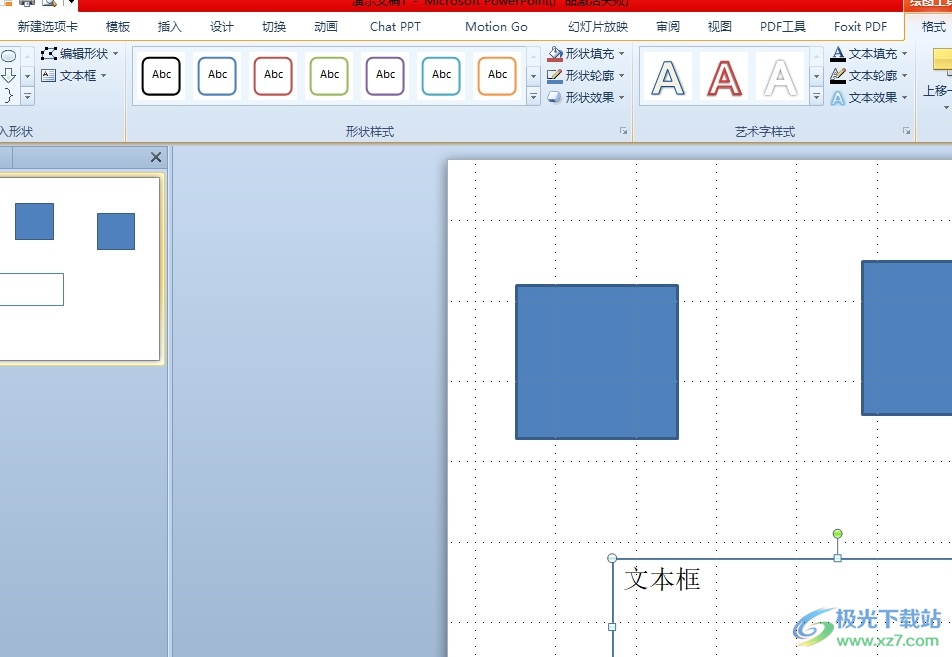
方法步驟
1.用戶在電腦上打開(kāi)ppt軟件,并來(lái)到演示文稿的編輯頁(yè)面上來(lái)進(jìn)行設(shè)置
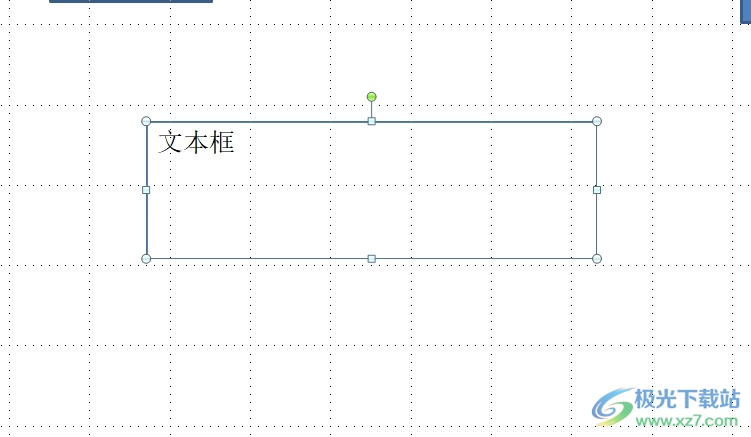
2.接著選中文本框中的文字,用戶在菜單欄中點(diǎn)擊開(kāi)始選項(xiàng),在顯示出來(lái)的選項(xiàng)卡中,用戶點(diǎn)擊居中對(duì)齊選項(xiàng)
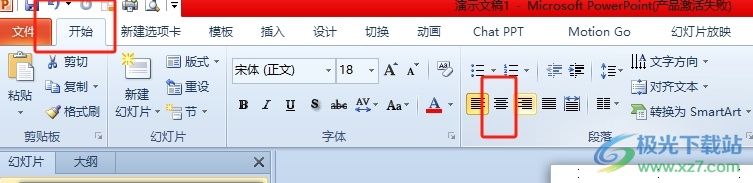
3.這時(shí)用戶在文本框中可以看到文字實(shí)現(xiàn)了左右居中的效果,如圖所示
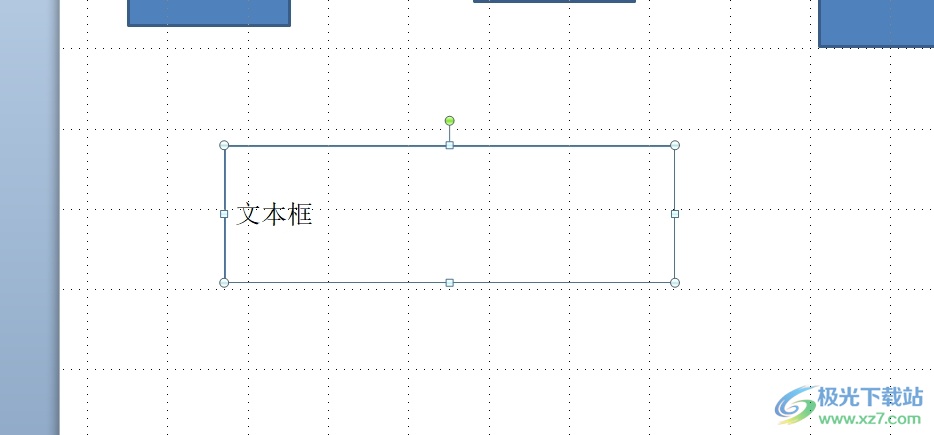
4.然后還需用戶繼續(xù)在開(kāi)始選項(xiàng)卡中點(diǎn)擊對(duì)齊文本選項(xiàng),將會(huì)彈出下拉選項(xiàng)卡
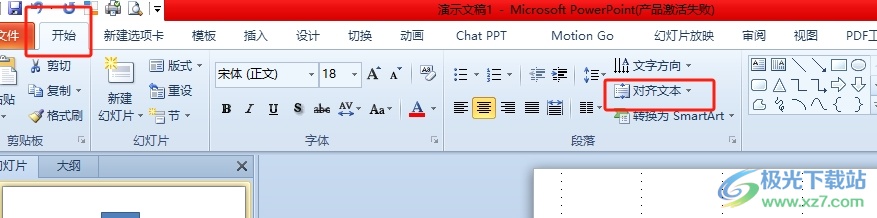
5.在彈出來(lái)的下拉選項(xiàng)卡中,用戶選擇其中的中部對(duì)齊選項(xiàng)即可解決問(wèn)題
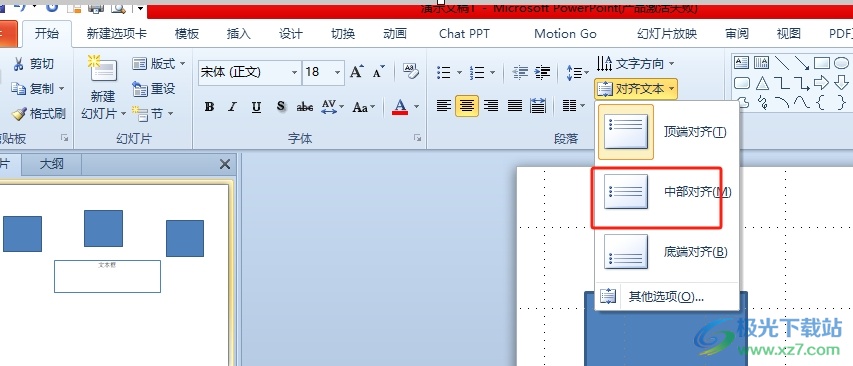
6.如圖所示,用戶在幻燈片上就會(huì)看到文本框中的文字成功位于正中間了
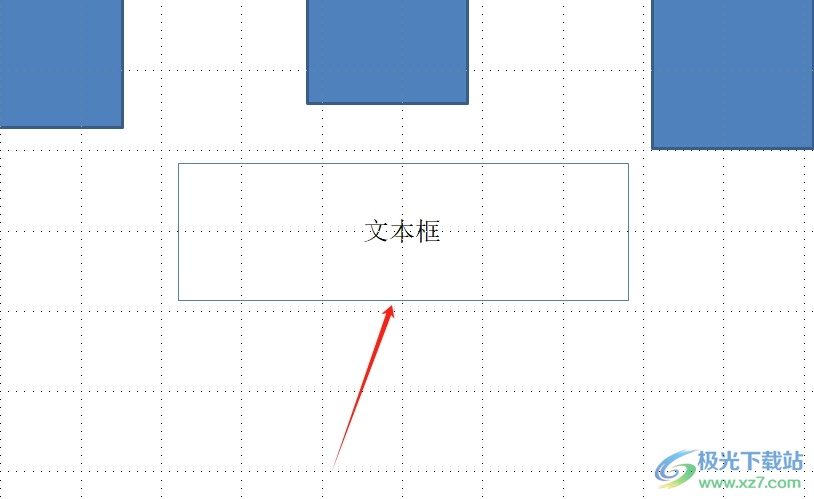
以上就是小編對(duì)用戶提出問(wèn)題整理出來(lái)的方法步驟,用戶從中知道了大致的操作過(guò)程為點(diǎn)擊開(kāi)始-居中-對(duì)齊文本-中部對(duì)齊這幾步,方法簡(jiǎn)單易懂,因此感興趣的用戶可以跟著小編的教程操作試試看。

大小:60.68 MB版本:1.1.2.0環(huán)境:WinAll, WinXP, Win7
- 進(jìn)入下載
相關(guān)推薦
相關(guān)下載
熱門(mén)閱覽
- 1百度網(wǎng)盤(pán)分享密碼暴力破解方法,怎么破解百度網(wǎng)盤(pán)加密鏈接
- 2keyshot6破解安裝步驟-keyshot6破解安裝教程
- 3apktool手機(jī)版使用教程-apktool使用方法
- 4mac版steam怎么設(shè)置中文 steam mac版設(shè)置中文教程
- 5抖音推薦怎么設(shè)置頁(yè)面?抖音推薦界面重新設(shè)置教程
- 6電腦怎么開(kāi)啟VT 如何開(kāi)啟VT的詳細(xì)教程!
- 7掌上英雄聯(lián)盟怎么注銷(xiāo)賬號(hào)?掌上英雄聯(lián)盟怎么退出登錄
- 8rar文件怎么打開(kāi)?如何打開(kāi)rar格式文件
- 9掌上wegame怎么查別人戰(zhàn)績(jī)?掌上wegame怎么看別人英雄聯(lián)盟戰(zhàn)績(jī)
- 10qq郵箱格式怎么寫(xiě)?qq郵箱格式是什么樣的以及注冊(cè)英文郵箱的方法
- 11怎么安裝會(huì)聲會(huì)影x7?會(huì)聲會(huì)影x7安裝教程
- 12Word文檔中輕松實(shí)現(xiàn)兩行對(duì)齊?word文檔兩行文字怎么對(duì)齊?
最新排行
- 1騰訊視頻電腦版用手機(jī)號(hào)登錄的方法教程
- 2dev c++設(shè)置語(yǔ)法高亮的教程
- 3淘寶微信支付在哪里
- 4WPS PPT將圖片一次性插入到不同幻燈片中的方法
- 5微信自動(dòng)扣費(fèi)業(yè)務(wù)在哪里關(guān)閉
- 6微信實(shí)名認(rèn)證在哪里改
- 7微信支付密碼在哪里修改
- 8黑神話悟空配置要求
- 9網(wǎng)易云音樂(lè)教師節(jié)活動(dòng)一年免會(huì)員2024
- 10淘寶怎么用微信支付
- 11百度網(wǎng)盤(pán)分享密碼暴力破解方法,怎么破解百度網(wǎng)盤(pán)加密鏈接
- 12赤兔圖片轉(zhuǎn)換器將圖片旋轉(zhuǎn)270度方法
網(wǎng)友評(píng)論